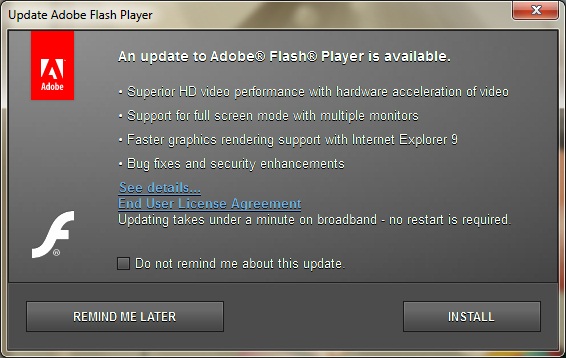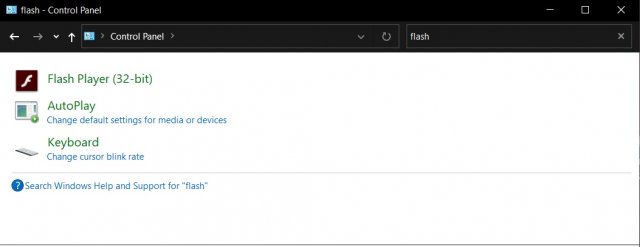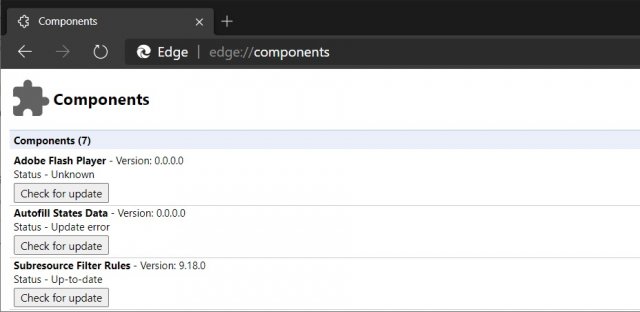- Автоматическое обновление Adobe Flash Player
- Как же все это работает?
- Некоторые детали
- Отключение автоматического обновления Adobe Flash Player
- Обновление Windows 10, чтобы навсегда отключить Adobe Flash Player
- Как убрать сообщение «поддержка Adobe Flash Player будет прекращена в декабре 2020 года»
- Как отключить Flash Player
- Google Chrome
- Microsoft Edge
- Yandex Browser
- Mozilla Firefox
- Opera Browser
- Как включить Flash на сайтах, где он все еще используется
Автоматическое обновление Adobe Flash Player
Компания Adobe, идя навстречу администраторам и пользователям, начиная с версии 11.2 внедрила функцию автоматического обновления Adobe Flash Player. Казалось бы, это отличная новость, но чтобы заставить автообновление работать в реальных условиях необходимо приложить ряд усилий. Идея с автоматизацией обновления Flash плеера заключается в том, что компьютеры должны автоматически обновлять версию Flash Player до актуальной без необходимости предоставления пользователям расширенных прав. Кроме того, если на компьютере запущен браузер, то flash будет обновлен только после того, как браузер будет закрыт.
Как же все это работает?
Автоматическое обновление работает следующим образом:
- На компьютере должна быть установлена версия Adobe Flash не ниже 11.2.x
- При установке создается новое задание планировщика, которое запускается ежедневно, проверяющее наличие обновлений. Задание планировщика запускается с правами системы (SYSTEM). Если найдено новое обновление, оно скачивается, удаляется старая версию Flash и ставится новая.
- Если компьютер не имеет доступа к интернету, задание запускается раз в час, проверяя наличие подключения к интернету.
- Если запущена старая версия флеша (открыт браузер), то обновление запускается только после его закрытия.
Некоторые детали
- Называется ‘Adobe Flash Player Updater’
- Запускается от SYSTEM
- Запускает приложение C:\Windows\SysWOW64\Macromed\Flash\FlashPlayerUpdateService.exe
- Настроено на ежедневый запуск, с последующим перезапуском каждый час до момента обнаружения соединения с интернетом
Установщик создает отдельную службу:
- Имя службы ‘AdobeFlashPlayerUpdateSvc’ (Adobe Flash Player Update Service)
- Тип запуска – ручной (Manual)
- Запускается с правами системы
- Исполняемый файл =C:\Windows\SysWOW64\Macromed\Flash\FlashPlayerUpdateService.exe
В корпоративной среде использование автоматическое обновления Flash Player вызывает ряд проблем, наиболее распространенной из которых является проблема использования прокси-сервера (по этому поводу на форумах очень много дискуссий). Проблема в том, что задание автоматического обновления с сервера Adobe запускается с правами SYSTEM, который ничего не знает о наличии прокси сервера в сети, его адресе и номере порта (подробнее о настройке системного проски в Windows здесь). И даже если с помощью утилиты proxycfg.exe измените настройки прокси-сервера, то если прокси сервер настроен на авторизацию по учетным записям, то в этом случае автоматическое обновление работать не будет.
Отключение автоматического обновления Adobe Flash Player
Автоматическое обновление Flash Player можно отключить. Для этого нам нужно создать и настроить параметр в специальном файле mms.cfg. Т.к. начиная с Adobe Flash 11 данный пакет поставляется в двух реализациях 32-битной и 64-битной, то данный файл может находится в разных каталогах:
- В 32-битной Windows: %systemroot%\System32\Macromed\Flash
- В 64-битной Windows 32битный Flash: %systemroot%\SysWOW64\Macromed\Flash
- В 64-битной Windows 64битный Flash: %systemroot%\System32\Macromed\Flash
Определяем версию Windows и Flash и переходим в соответствующий каталог. Создадим в нем файл MMS.CFG в кодировке UTF-8, содержащий одну строку: AutoUpdateDisable=1.
Тем самым мы отключим автоматическое обновление Flash Player-а, и никакие всплывающие сообщения о необходимости обновить Flash появляться не будут (не забудьте перезапустить флеш). Для проверки отключения обновления идём Пуск — Панель управления — Flash-плеер — вкладка «Дополнительно». Если вы всё сделали правильно, то строка «Никогда не проверять обновления» должна стать неактивной.
Отключить автоматическое обновление Flash можно и с помощью групповой политики, скопировав файл MMS.CFG на нужные компьютеры с помощью vbs скрипта. Для этого создадим файл, отключающий обновление флеша по указанной выше методике и разместим его в сетевом каталоге. Далее назначим выполнение следующего logon-скрипта на целевые компьютеры:
Данный скрипт проверяет наличие каталога C:\WINDOWS\System32\Macromed\Flash и копирует файл mms.cfg из сетевой шары.
Как вариант, отключить обновление Flash Player можно и с помощью GP Preferences, создав задание на копирование файла (Computer Configuration -> Preferences -> Windows Settings -> Files).
Описал еще один интересный аспект касательный Flash Player, заключающейся в сложности ручного удалением файлов Flash-а.
Обновление Windows 10, чтобы навсегда отключить Adobe Flash Player
31 декабря 2020 года Adobe раз и навсегда перестала поддерживать Flash Player, и теперь пользователям рекомендуется удалить программное обеспечение из Windows 10 и веб-браузеров.
Adobe уже начала отображать всплывающее окно с окончанием срока службы Flash Player в Windows 10. Позже в этом или в следующем месяце через Центр обновления Windows и WSUS начнется выпуск обновления Windows 10, чтобы удалить данное программное обеспечение.
Microsoft уже сделала патч под названием «Обновление для удаления Adobe Flash Player» доступным через свой каталог обновлений, но в настоящее время он является необязательным, и большинство пользователей о нем не знают.
Такой же патч появится в Центре обновления Windows и в WSUS в ближайшие несколько недель.
Целью патча является удаление Flash Player из операционной системы (как потребительской, так и серверной), но есть одна загвоздка – он удаляет Flash только из Панели управления.
После его применения Microsoft сообщает, что будет удален только Flash Player, поставляемый в комплекте с Windows 10, и вы не сможете снова запустить его изначально. Обновление не повлияет на браузеры и Flash Player, установленные пользователем вручную. Например, он не удалит версии Flash PPAPI и NPAPI, если они были установлены вами.
Согласно дорожной карте, Microsoft также планирует удалить Flash Player из своего браузера Edge с помощью отдельного автоматического обновления в январе.
Microsoft также предупредила, что обновление нельзя удалить после его применения. Если вы все еще хотите запускать программы Flash, вам нужно будет использовать эмуляторы. Этот ход неплох, учитывая, что поддержка Flash Player прекращена.
Есть вероятность, что на устройствах Windows все еще будут установлены некоторые компоненты Adobe Flash. Чтобы убедиться, что Flash полностью удален, перейдите на страницу «Приложения и возможности» в приложении «Параметры» и удалите его вручную.
Как убрать сообщение «поддержка Adobe Flash Player будет прекращена в декабре 2020 года»
Abode планирует покончить с Flash навсегда. Компания в 2011 году сообщила, что прекратит любые способы продвижения технологии на рынке мобильных устройств, а в 2015 году и вовсе отказалась от развития веб-контента Flash Professional. Более подробно об этом смотрите в видео.
Иными словами, Flash работать уже не будет, вас об этом предупреждают и надо это уведомление убрать из вашего браузера, чтобы оно не всплывало (а заодно и отключить устаревшую технологию).
Как отключить Flash Player
Самый простой способ — это нажать на кнопке «Отключить», когда всплывает это сообщение. Рассмотрим детально как это сделать на разных браузерах.
Google Chrome
- Открываем новую вкладку и нажимаем на троеточие.
- Теперь у вас появилось маленькое окно, где вам надо нажать на вкладку «Настройки».
- Мы перешли в настройки браузера и посреди нового окна у вас будет строка с поиском, вот как она выглядит.
- Впишите в этой строке слово Flash и перейдите в «Настройки сайта».
- Жмите на вкладку с надписью Flash.
- А теперь нажмите на переключатель возле строки «Всегда спрашивать».
- Когда эта строка примет вот такой вид, это будет значить, что Flash полностью отключен.
Microsoft Edge
- Открываем браузер и справа вверху нажимаем на троеточие.
- В появившемся окне нам надо перейти по вкладке «Параметры».
- А теперь нажимает на «Использовать проигрыватель Adobde Flash Player».
- Плеер будет отключен, если переключатель примет такой вид.
Yandex Browser
- Открываем браузер и справа вверху нажимаем на эту иконку.
- Переходим в «Настройки».
- Слева в поисковой строке вписываем слово Flash, посредине окна появится надпись «Расширенные настройки сайтов», нажмите на эту надпись.
- А теперь вам надо запретить браузеру использовать Flash Player. Просто жмите на пункт «Запрещен».
Mozilla Firefox
- Справа вверху нажимаем на эту иконку.
- Переходим в «Дополнения».
- Слева появится панель, надо перейти по вкладке «Плагины».
- Теперь найдите в списке Flash. В Mozilla он называется немного иначе — Shockwave Flash.
- Теперь нажимайте на «Никогда не включать».
Теперь Flash переместиться в раздел «Отключенные плагины».
Opera Browser
- Справа вверху нажимает на эту иконку.
- В появившемся окне листаем в самый низ, пока не дойдем до надписи «Перейти к настройкам браузера».
- Вновь листаем вниз, пока не дойдем до надписи «Дополнительно». Нажимаем на неё.
- В разделе «Конфиденциальность и безопасность» вам понадобится вкладка под названием «Настройки сайта».
- В новом окне листаем до надписи Flash и нажимаем на нее.
- Когда возле надписи «Разрешить сайтам запускать Flash» переключатель примет серый цвет, плеер отключится.
Как включить Flash на сайтах, где он все еще используется
Так как Flash находится в подвешенном состоянии и многие сайты до сих пор могут на них работать (например, некоторые онлайн-кинотеатры), то у вас может возникнуть необходимость его включить.
Вы можете использовать тот же способ, что и при отключении. Но если вы хотите сэкономить время, то вот маленький совет на примере Google Chrome.
Возле адресной строки (там, где вы адрес сайта вписываете) будет замок, на который вам надо нажать, а дальше выбрать вкладку «Настройки сайтов».
Перед вами сразу же появится новое окно, в котором вы легко найдете Flash-плеер и сможете его снова включить, но уже точечно — лишь на определенном сайте (собственно, на том, на котором вы этот замочек и нажали).
Наверху этого открывшегося окна отображен адрес сайта — google.com, а это значит, что исключительно здесь вы настраиваете отображение Flash.
Отказ от Flash в большей степени является положительным моментом, так как многие мошенники используют его для обхода защиты в системе пользователей. Помимо безопасности отказ приведет ещё и к улучшению работы многих устройств. А на полноценную замену Flash пришла технология Html5.
Насколько вам была полезна статья?
Кликните по звездочке, чтобы оставить оценку!
Средний рейтинг / 5. Оценок:
Нам очень жаль, что статья вам не понравилась!